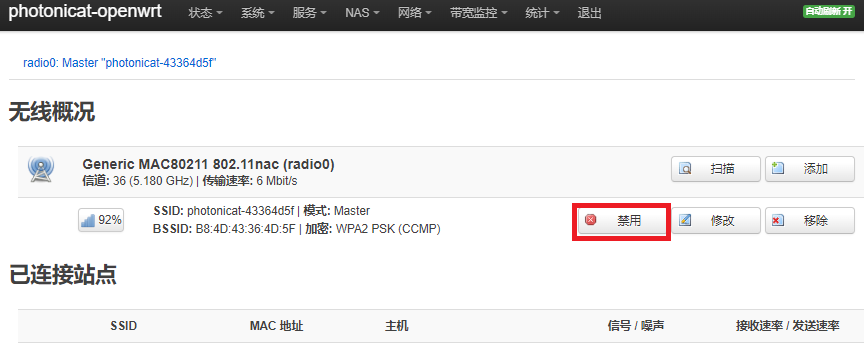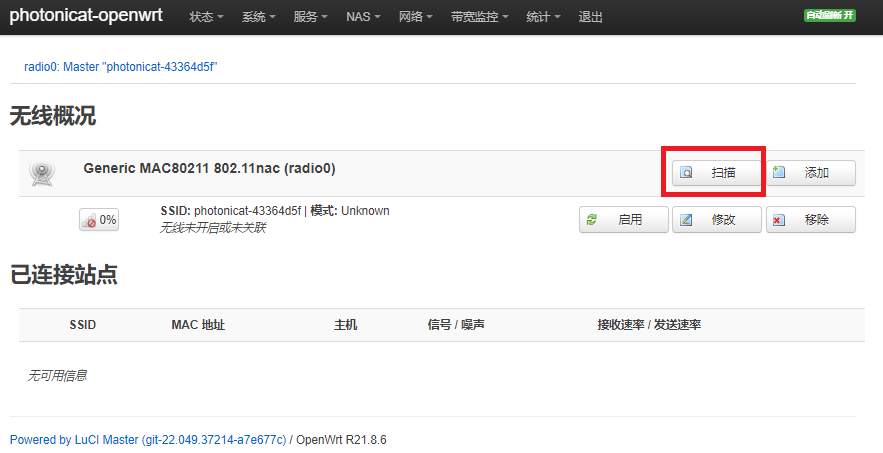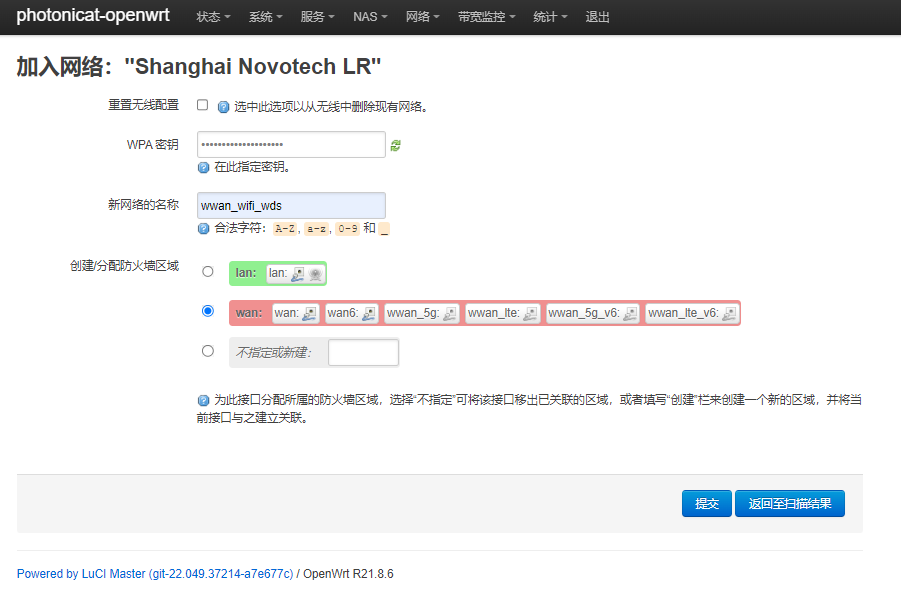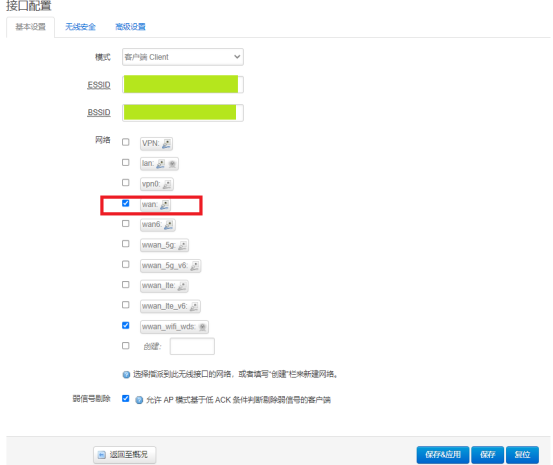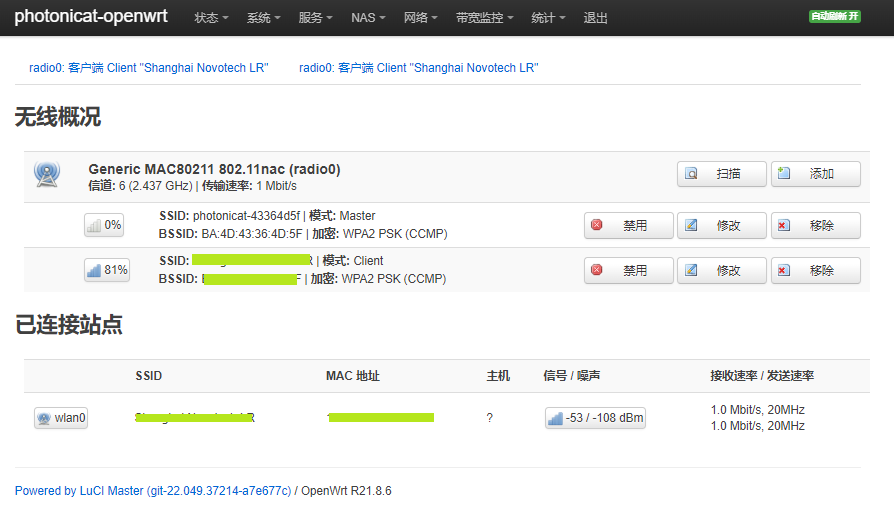Photonicat 无线桥接:修订间差异
跳转到导航
跳转到搜索
| 第3行: | 第3行: | ||
==方法== | ==方法== | ||
*PC从LAN口接入Photonicat | |||
*在浏览器中输入172.16.0.1,进入Web管理页面(默认密码:photonicat) | |||
*点击右上角OpenWRT进入openwrt配置(默认密码:photonicat) | |||
*选择 网络->无线设置,点击 禁用 | |||
[[file:wifi-br-00.png]] | |||
*点击扫描,在扫描后的列表中选择需要的网络加入 | |||
[[file:wifi-br-01.png]] | |||
*添加之后输入该接入网络的密码,网络名称随意,不要和默认接口相冲突即可 | |||
[[file:wifi-br-02.png]] | |||
*提交后,在网络配置中勾选WAN,保存&应用 | |||
[[file:wifi-br-04.png]] | |||
*保存应用后会跳转到无线接口首页,重新开启Master,随后可以看到Master和Client服务都已经开启,Master的SSID显示的是光影猫的接入SSID, Client的SSID显示的是你所加入网络的SSID | |||
[[file:wifi-br-03.png]] | |||
2023年1月4日 (三) 12:01的版本
Photonicat 可以支持建立wifi bridge,wifi 中继等模式:
方法
- PC从LAN口接入Photonicat
- 在浏览器中输入172.16.0.1,进入Web管理页面(默认密码:photonicat)
- 点击右上角OpenWRT进入openwrt配置(默认密码:photonicat)
- 选择 网络->无线设置,点击 禁用
- 点击扫描,在扫描后的列表中选择需要的网络加入
- 添加之后输入该接入网络的密码,网络名称随意,不要和默认接口相冲突即可
- 提交后,在网络配置中勾选WAN,保存&应用
- 保存应用后会跳转到无线接口首页,重新开启Master,随后可以看到Master和Client服务都已经开启,Master的SSID显示的是光影猫的接入SSID, Client的SSID显示的是你所加入网络的SSID